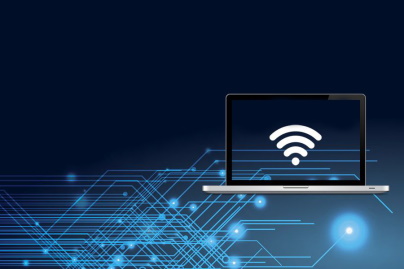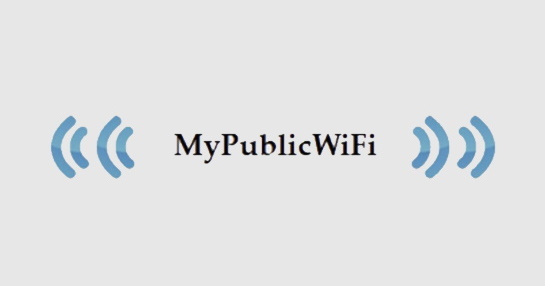Переключаем WiFi в режим точки доступа в Windows
Так уж получилось, что на работе для получения полноценного интернета без ограничений, мне приходиться использовать нетбук и 3g-модем. Недавно, купив iPod Touch, я очень захотел его подключить к интернету. Если смартфон еще мог вылезти в интернет самостоятельно, то вот с плеером несколько труднее.
Один из вариантов — это подключение с помощью кабеля синхронизации. Вариант не очень удобный, так как носить с собой постоянно кабель желания совершенно нет, да и iTunes ставить тоже не хочеться. Второй вариант, тот который и описывается в данной статье — это подключение через WiFi. На Хабрахабре уже упоминалась похожая задача и её решение, но для Linux. Наша задача настроить тоже самое под Windows.
Итак, что мы имеем
— Нетбук, ASUS 1215B
— Интернет через USB 3g-модем
— Плеер и смартфон с наличием WiFi
Задача
— Получить на всех устройствах интернет
Решение
Прежде чем начать, многие советуют обновить драйвер WiFi карты на компьютере. Лично я этого не делал, но каждый решает сам.
Способы
— Можно воспользоваться графическими утилитами, типа Connectify и Virtual Router. Они работают, даже хорошо работают, но кушают ресурсы. Некоторые люди жаловались, что очень сильно кушают ресурсы.
— Можно сделать все самому через консоль используя netsh. Именно этот способ я и выбрал. Все действия необходимо выполнять от имени Администратора.
Создаем сеть
netsh wlan set hostednetwork mode=allow ssid="MyHomeInternet" key="pass12345678" keyUsage=persistentгде MyHomeInternet — имя сети(ssid), pass12345678 — пароль для входа.
Успех выполнения команды будет выглядеть примерно так:
Режим размещенной сети разрешен в службе беспроводной сети. Идентификатор SSID размещенной сети успешно изменен. Парольная фраза пользовательского ключа размещенной сети была успешно изменена.Теперь можно перейти в Панель управления \ Центр управления сетями и общим доступом \ Изменение параметров адаптера. У меня оно называется «Беспроводное сетевое соединение 2».
Управление соединением
Так как соединение находится в статусе «Нет подключения», то нам необходимо его включить. Для этого выполним команду:
netsh wlan start hostednetworkПосле получения фразы Размещенная сеть запущена, сеть будет запущена и в списке соединений увидем подключение вашей сети. В нашем примере это MyHomeInternet.
Для остановки сети, необходимо воспользовать командой:
netsh wlan stop hostednetworkПодключаем интернет
WiFi сеть создана и к ней даже можно подключаться, но интернет будет скорее всего отсутствовать. Для того, чтобы исправить сие недоразумение, необходимо:
— перейти в Панель управления \ Центр управления сетями и общим доступом \ Изменение параметров адаптера;
— зайти в свойства соединения через которое вы выходите в интернет(у меня это Internet MTS);
— вкладка Доступ;
— установить галку у пункта «Разрешить другим пользователям сети использовать подключение к интернету данного компьютера» и из списка выбрать нашу созданную сеть — «Беспроводное сетевое соединение 2»;
— нажать Ок;
— отключить и включить 3g-соединение; (в идеале перезагрузить компьютер)
— отключить и включить WiFi сеть.
Что получилось
В идеале, после данных действий ноутбук превратится в небольшую WiFi точку. Для этого возьмем IPod, включим WiFi и увидем нашу созданную сеть MyHomeInternet. Вводим пароль и подключаемся. Интернет есть.
Ограничения
— прежде всего придется после каждого запуска Windows запускать сеть с помощью команды netsh wlan start hostednetwork. Решается путем написании небольшого скрипта и отправкой его в автозагрузку. Еще один вариант создать ярлык на рабочем столе и запускать сеть только тогда, когда необходимо.
— ОС должна быть Windows 7.
— подключаемое устройство должно поддерживать WPA2-PSK/AES
Проблемы
Не создается сеть
— обновите драйвер беспроводного адаптера на более новый
— запускайте консоль от имени администратора
Сеть создалась, но не запускается
— возможно поможет перезагрузка компьютера и запуск сети от имени администратора
Сеть создалась, запустилась, но подключиться к ней невозможно
— проверить пароль
— вручную прописать в свойствах TCP/IP соединения на «сервере» и клиенте настройки сети. Например, для сервера: ip — 192.168.137.1, маска — 255.255.255.0 и для клиента: ip — 192.168.137.2, маска — 255.255.255.0, шлюз — 192.168.137.1, днс — 192.168.137.1
К сети подключился, но в интернет не выйти
— убедитесь, что вы её расшарили(см. пункт «Подключаем интернет»)
— попробуйте перейти не по доменному имени, а по IP-адресу. Если переходит, значит время подумать о вписывании DNS-сервера в настройки клиента и\или сервера.
Итог
Как видите, решить столь простую задачу можно и без использования стороннего ПО. Тем не менее иногда бывает, что и без него необойтись. В моем случае, были проблемы с DNS и дажы указывая сервера Google Public Domain в настройках TCP/IP я ничего сделать не смог. Поэтому пришлось прибегнуть к помощи пакета BIND и настройке его на 127.0.0.1. Настраивается он так же просто, но об этом уже в следующей мини-статье.
Программы для раздачи WiFi
Нужно срочно создать точку доступа и раздать Вай Фай с компьютера или ноутбука? Скачайте бесплатные программы для раздачи WiFi и используйте их по назначению. На данной странице доступны только самые простые и мощные программные обеспечения для быстрого и эффективного создания точек доступа.
MaryFi — бесплатный и простой в использовании виртуальный роутер беспроводных сетей. Единственными условиями работы программы, является наличие Microsoft Virtual Wi-Fi Miniport Adapter на компьютере.
Virtual WIFI – некоммерческий функциональный виртуальный маршрутизатор с помощью которого можно превратить компьютер в полноценный WI-FI роутер в реальную точку доступа к Интернету. Обычно софт..
mHotspot – бесплатная программа для создания удаленных точек доступа и виртуальных Wi-Fi-маршрутизаторов на компьютерах под управлением Windows. При помощи программы можно распространять любое..
WiFi Hotspot Creator – бесплатный виртуальный роутер, который позволяет создавать точку беспроводной сети на обычном компьютере или планшете оснащенном Wi-Fi модулем без использования..
MyPublicWiFi бесплатная утилита для создания точки доступа Wi-Fi на компьютере. Программа имеет встроенный брандмауэр, а также возможность записывать адреса всех посещенных сайтов.
Программа «Connectify Hotspot» — отличная утилита. По факту, после установки данного приложения вы получите полнофункциональный маршрутизатор прямо внутри вашего ПК. С «Connectify Hotspot» каждый..
Виртуал Роутер Плюс — это бесплатное приложение, которое позволяет с лёгкостью создать точку доступа на компьютере или ноутбуке и раздавать Wifi на другие устройства.
Connectify — мощное приложение для создания точки доступа из Вашего компьютера или ноутбука. Установив эту программу, Вы сможете раздавать WiFi на другие устройства.
Magic WiFi — бесплатная утилита для быстрого создания точки доступа и раздачи Вай Фая через компьютер или ноутбук.
Программы для раздачи WiFi
Каким образом сейчас все современные гаджеты получают доступ в интернет? Через подключение по WiFi. Но что делать, если домашний роутер вышел из строя? Самый простой вариант — использовать программы для раздачи WiFi, которые позволяют ПК или ноутбук превратить в полноценную точку доступа 802.11n (2,4 GHz). Останется только воткнуть WAN-кабель (от провайдера) в устройство, запустить программу и настроить параметры точки доступа.
А ещё с их помощью можно превратить ноутбук в полноценный репитер, для увеличения площади покрытия имеющейся сети WiFi. Правда, адаптер беспроводной связи, установленный в устройстве, для этого должен поддерживать режим «хотспот». Но его поддержка имеется практически во всех WiFi-модулях, выпущенных после 2012 года.
Лучшие программы для раздачи WiFi
Программы для раздачи WiFi с ноутбука позволят раздать интернет на все совместимые устройства:
- телефоны или планшеты под управлением Android;
- iPhone и iPad;
- телефоны на Windows Mobile;
- другие ПК и ноутбуки (в которых установлен модуль WiFi);
- КПК;
- ТВ-приставки;
- SmartTV (с поддержкой подключение по беспроводной сети);
- игровые приставки.
Операционная система, установленная на устройстве клиента, не имеет значения. Это может быть даже ноутбук с Linux, MacOS, ChromeOS.
В качестве источника интернета не обязательно использовать WAN-кабель. Раздачу можно организовать и с USB-модема, и даже с телефона, подключенного по USB (в режиме «модем»).
Некоторые из таких программ для Windows в буквальном смысле эмулируют роутер. То есть пользователь сможет мониторить скорость подключения каждого из клиента, ограничивать доступ по MAC-адресу.
Интерфейс данных приложений разработчиками специально максимально упрощен. Так что даже инструкция для них не потребуется. Достаточно установить, перезагрузить компьютер (для активации драйвера виртуальной точки доступа), после — через приложение активировать вещание точки доступа.
Скачать программы для раздачи WiFi абсолютно бесплатно можно на нашем сайте. И представлены только актуальные их версии. И обязательно на русском языке (если перевод существует).
Wi-Fi Point для Windows
В статусе вы сможете видеть данные вашей сети, сотояние и количество подключенных клиентов.
BlueSoleil 10.0.498.0 BlueSoleil — одно из наиболее популярных приложений, которое при помощи Bluetooth поможет соединить.
InSSIDer 5.5.0.0 InSSIDer — полезное приложение, благодаря которому можно легко выбрать лучшую из доступных Wi-Fi.
Wi-Fi Scanner 22.11 Полезная утилита для поиска доступных Wi-Fi точек доступа, а также отображения различной.
CommView for WiFi 7.3 Build 939 CommView for WiFi — программа для захвата и анализа сетевых пакетов в беспроводных сетях.
WirelessKeyView 2.22 WirelessKeyView — не требующая установки небольшая утилита, которая позволяет восстановить ключи.
SHAREit 5.1.0.2 SHAREit — отличная программа для быстрого и удобного обмена файлами в одной Wi-Fi сети между.
Отзывы о программе Wi-Fi Point
I_Zhuk про Wi-Fi Point 1.3.0.0 [26-06-2018] Отличная программка. Всё работает, все танцы с бубном только вокруг правильной установки разрешений на раздачу с компьютера, подключенного к проводному интернету. Но это относится к любой подобной программе.
2 | 4 | Ответить
LemonTree про Wi-Fi Point 1.2.0.0 [08-01-2016] Создал сеть с помощью этой программы. Все раздается нормально. В сети: ноутбук, телевизор, два смартфона и планшет. Кроме установки программы нужно еще и сеть настроить через панель управления. Без этого точка будет, но без доступа в интернет.
7 | 7 | Ответить
Rofin про Wi-Fi Point 1.1.0.0 [17-03-2015] Я скачал оно вообще не вика не включалась
3 | 10 | Ответить
Roman про Wi-Fi Point 1.0.0.0 [08-03-2015] программа включается но сеть не создает 🙁
4 | 11 | Ответить